Catatan
Akses ke halaman ini memerlukan otorisasi. Anda dapat mencoba masuk atau mengubah direktori.
Akses ke halaman ini memerlukan otorisasi. Anda dapat mencoba mengubah direktori.
Jika Anda menemukan masalah saat menginstal aplikasi dari file Penginstal Aplikasi, topik ini akan memberikan beberapa panduan pemecahan masalah yang dapat membantu.
Prasyarat
Agar dapat memuat samping aplikasi di Windows 10, perangkat pengguna harus memenuhi persyaratan berikutnya:
Windows 10:
- Sertifikat yang digunakan untuk menandatangani paket harus dipercaya oleh perangkat. Lihat bagian Sertifikat tepercaya di bawah ini untuk detail selengkapnya.
- Versi Windows 10 harus mendukung
.appinstallerskema file dan protokol distribusi.
Windows 10 1909 dan yang lebih lama:
- Perangkat harus diaktifkan untuk Mode Pengembang atau aplikasi Sideloading. Lihat Mengaktifkan perangkat Anda untuk pengembangan untuk mempelajari selengkapnya.
Masalah umum
Ada beberapa masalah umum saat memuat samping aplikasi untuk pertama kalinya di komputer pengguna. Beberapa bagian berikutnya menjelaskan masalah yang paling sering dan solusinya.
Versi Windows
Setiap rilis Windows 10 meningkatkan pengalaman sideloading, dalam tabel di bawah ini Anda akan menemukan fitur mana yang tersedia di setiap rilis utama. Jika Anda mencoba memasang (sideload) aplikasi menggunakan metode yang tidak didukung pada versi Windows 10 Anda, Anda akan mendapatkan kesalahan penerapan.
| Versi | Catatan Sideload |
|---|---|
| Build 17134 (Pembaruan April 2018, versi 1803) | File .appinstaller dapat diakses melalui folder UNC/Share. Pemeriksaan pembaruan yang dapat dikonfigurasi juga tersedia. |
| Build 16299 (Fall Creators Update, versi 1709) | File .appinstaller diperkenalkan untuk menyediakan pembaruan otomatis ke aplikasi Anda. Versi ini hanya mendukung titik akhir HTTP. Pemeriksaan pembaruan tidak dapat dikonfigurasi dan terjadi setiap 24 jam. |
| Build 15063 (Pembaruan Pembuat, versi 1703) | Aplikasi Penginstal Aplikasi dapat mengunduh dependensi aplikasi (hanya dalam mode rilis) dari Store. |
| Build 14393 (Pembaruan Ulang Tahun, versi 1607) | Memperkenalkan aplikasi Penginstal Aplikasi untuk menginstal file .appx dan .appxbundle, file .appinstaller tidak didukung. |
| Build 10586 (Pembaruan November, versi 1511) | Sideload hanya tersedia melalui PowerShell menggunakan perintah Add-AppxPackage . |
| Build 10240 (Windows 10, versi 1507) | Sideload hanya tersedia melalui PowerShell menggunakan perintah Add-AppxPackage . |
Sertifikat tepercaya
Paket aplikasi harus ditandatangani dengan sertifikat yang dipercaya oleh perangkat. Sertifikat yang disediakan oleh Otoritas Sertifikat umum dipercaya secara default dalam sistem operasi Windows.
Namun, jika sertifikat yang digunakan untuk menandatangani paket aplikasi tidak tepercaya, atau merupakan sertifikat yang dihasilkan secara lokal/ditandatangani sendiri yang digunakan selama pengembangan, penginstal aplikasi dapat melaporkan bahwa paket tidak tepercaya dan akan mencegahnya diinstal:
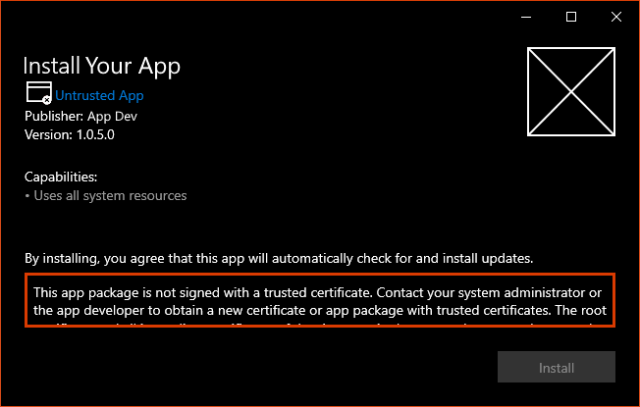
Untuk mengatasi masalah ini, pengguna dengan hak administrator lokal untuk perangkat harus menggunakan alat Sertifikat Komputer untuk mengimpor sertifikat ke salah satu kontainer berikut:
- Komputer Lokal: Orang Tepercaya
- Komputer Lokal: Otoritas Root yang Tepercaya (tidak disarankan)
Penting
Jangan impor sertifikat penandatanganan paket ke penyimpanan Sertifikat Pengguna. Penginstal Aplikasi tidak mencari Sertifikat Pengguna saat memverifikasi identitas paket.
Alat manajemen Sertifikat Komputer dapat dengan mudah ditemukan dengan mencari dari Menu Mulai:
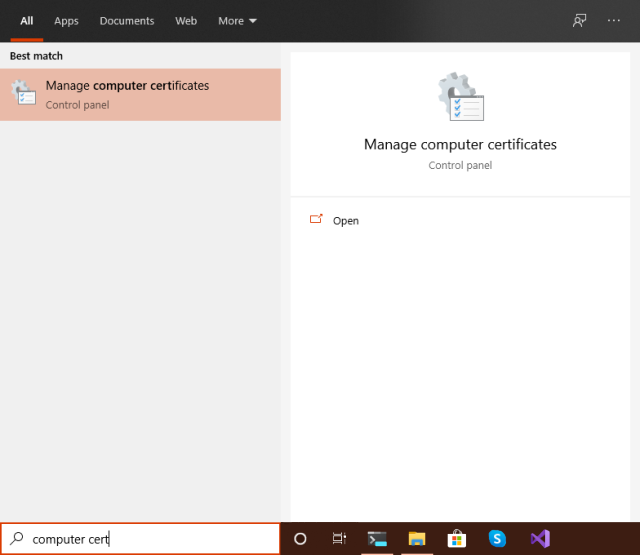
Setelah sertifikat penandatanganan berhasil diimpor, menjalankan kembali penginstal aplikasi akan menunjukkan bahwa paket tepercaya dan dapat diinstal:
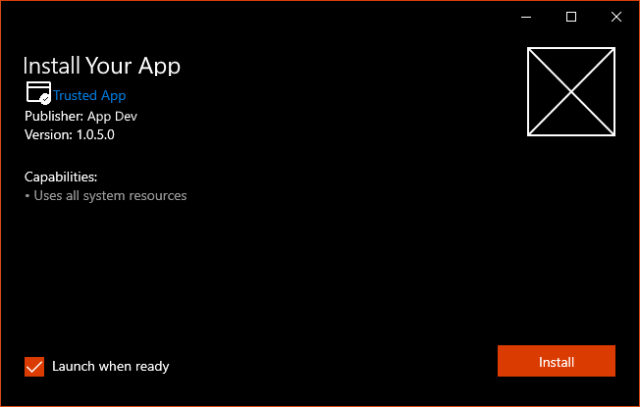
Dependensi tidak terinstal
Aplikasi Windows 10 dapat memiliki dependensi kerangka kerja berdasarkan platform aplikasi yang digunakan untuk menghasilkan aplikasi. Jika Anda menggunakan C# atau VB, aplikasi akan memerlukan paket .NET Runtime dan .NET framework. Aplikasi C++ memerlukan VCLibs.
Penting
Jika paket aplikasi dibangun dalam konfigurasi mode Rilis, dependensi kerangka kerja akan diperoleh dari Microsoft Store. Namun, jika aplikasi dibangun dalam konfigurasi mode Debug, dependensi akan diperoleh dari lokasi yang ditentukan dalam .appinstaller file.
File tidak dapat diakses
Saat menginstal dari titik akhir HTTP, penting untuk memverifikasi bahwa semua file yang diperlukan dapat diakses. Metode termampu untuk memverifikasi hal ini adalah dengan mengikuti tautan yang disediakan di halaman HTML yang dihasilkan oleh Visual Studio. Anda harus memeriksa file-file ini:
- Sebuah
.appinstallerfile, ditemukan diAdditional Links > App Installer Filedi halaman yang dihasilkan Visual Studio - sebuah
.appx,.appxbundle,.misxataumsixbundlefile, ditemukan diAdditional Links > Package Bundlepada halaman yang dibuat oleh Visual Studio
Nota
Bergantung pada konfigurasi Anda, mungkin ada lebih dari satu file .appx, .appxbundle, .misx atau msixbundle yang terlibat dalam penyebaran Anda. Pastikan semuanya dapat diakses.
File dilayani dengan jenis MIME yang salah
Saat menginstal dari titik akhir HTTP, semua file harus disajikan oleh server web dengan jenis MIME yang sesuai di Content-Type header.
File dilayani tanpa header Content-Length
Saat melakukan pemasangan dari endpoint HTTP, semua respons harus menyertakan header Content-Length yang benar. Permintaan termasuk GET serta HEAD. Pastikan semuanya menentukan Content-Length dengan benar. Gagal melakukannya dapat menyebabkan kesalahan seperti App installation failed with error message: Appinstaller operation failed with error code 0x80072F76. Detail: Unknown error (0x80072f76) atau lainnya.
Penginstalan aplikasi gagal dengan pesan kesalahan: Parameter salah
Karena URL vanity tidak didukung saat ini, saat menggunakan ms-appinstaller protokol, parameter sumber HARUS berakhir di .appinstaller. Tidak masalah jika Anda mengalihkan ke file yang diakhir dengan .appinstaller. Itu juga akan gagal dengan cara yang sama. Satu-satunya cara untuk memperbaiki hal ini adalah dengan memastikan url asli berakhir dengan .appinstaller.
Mengisolasi masalah pada aplikasi Penginstal
Jika Penginstal Aplikasi tidak dapat menginstal aplikasi, langkah-langkah ini akan membantu mengidentifikasi masalah penginstalan.
Memverifikasi penginstalan file paket aplikasi
Unduh file paket aplikasi ke folder lokal dan coba instal menggunakan perintah PowerShell Add-AppxPackage .
.appinstallerUnduh file ke folder lokal dan coba instal menggunakanAdd-AppxPackage -Appinstallerperintah PowerShell.
Log peristiwa Penginstal Aplikasi
Infrastruktur penyebaran aplikasi memancarkan log yang sering berguna untuk men-debug masalah penginstalan melalui Windows Event Viewer: Application and Services Logs -> Microsoft -> Windows -> AppxDeployment-Server. File log tambahan dibuat di folder ini: %LocalAppData%\Packages\Microsoft.DesktopAppInstaller_8wekyb3d8bbwe\LocalState\DiagOutputDir